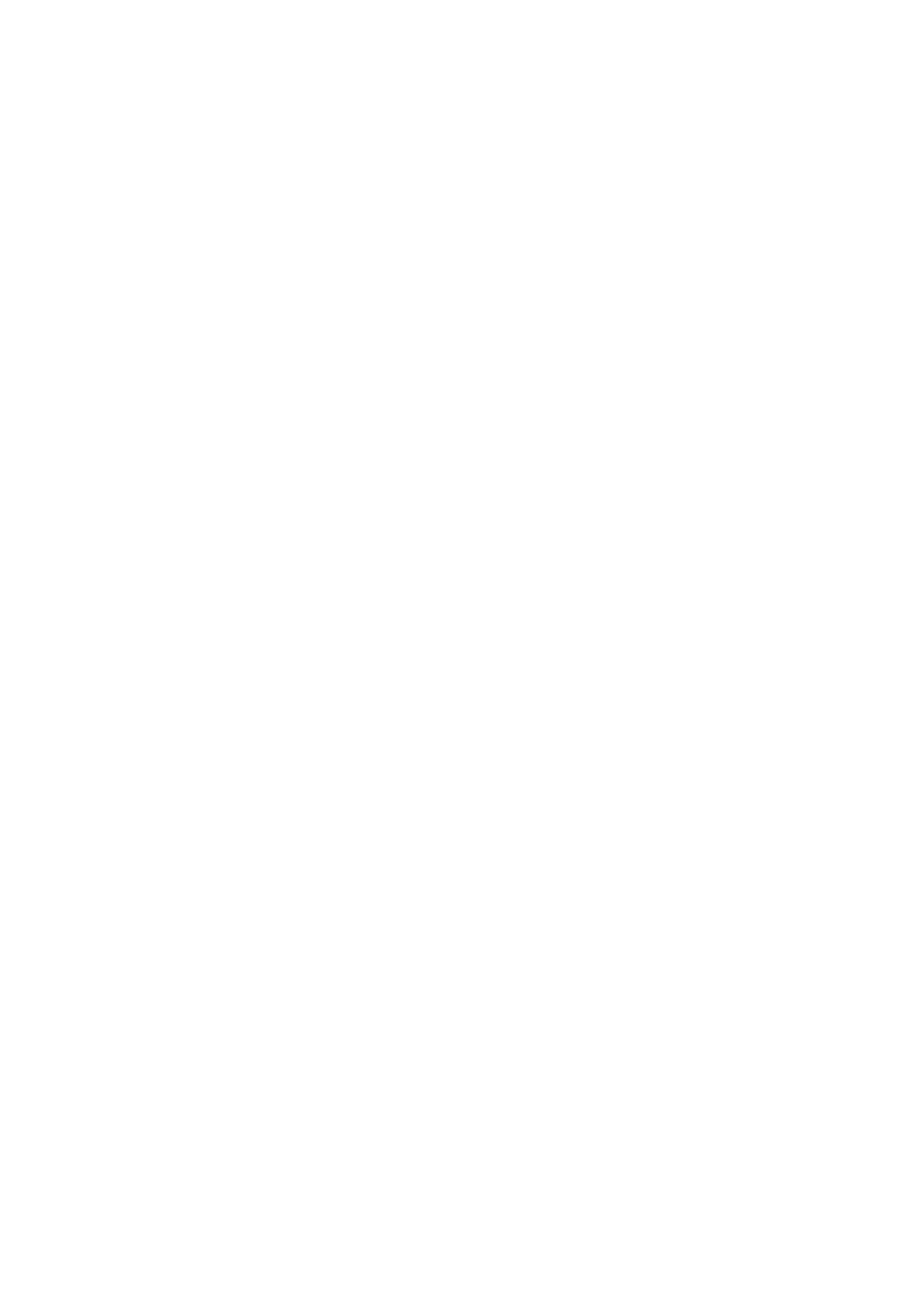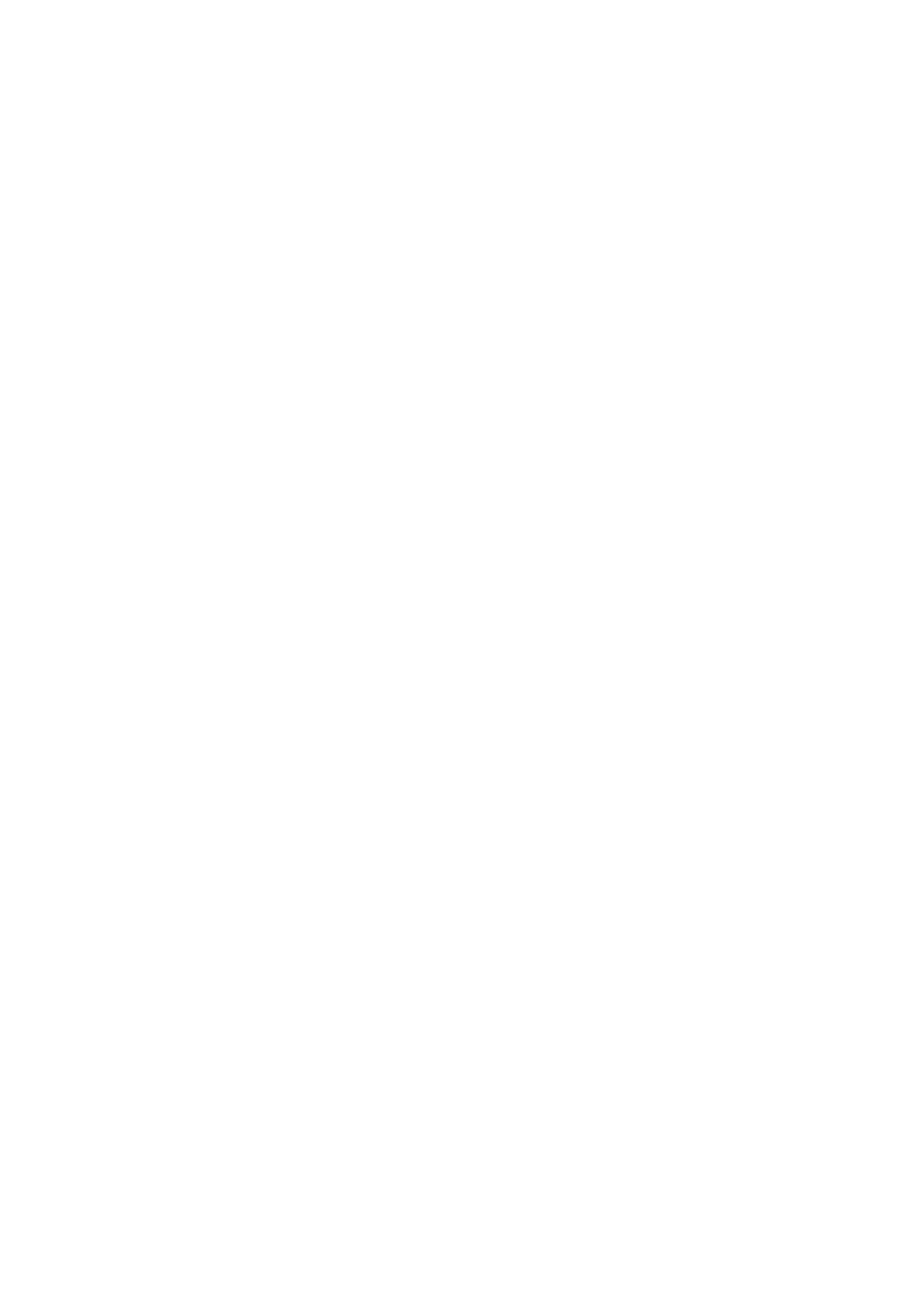
5
Kõne vastuvõtmine ............................................................................................................................. 42
Muud helistamisvalikud .................................................................................................................... 43
Kõne salvestamine ..............................................................................................................................44
Kontaktide haldamine ................................................................................................45
Kontaktide sätted ................................................................................................................................45
Proili häälestamine ...........................................................................................................................45
Kontaktide lisamine ............................................................................................................................ 46
Lemmikkontaktidele tähistamine .................................................................................................47
Sotsiaalvõrgustiku kontaktid ..........................................................................................................48
Sõnumite ja muude andmete saatmine ....................................................................49
Sõnumid .................................................................................................................................................49
5 Lõbu ja meelelahutus
Peakomplekti kasutamine .........................................................................................50
Helikaabli pistiku ühendamine.......................................................................................................50
YT-muusika ..................................................................................................................51
Relvakast .....................................................................................................................52
6 Teie tähtsaimad hetked
Hetkede salvestamine piltidena ................................................................................53
Kaamerarakenduse käivitamine.....................................................................................................53
Pildistamiskoht .....................................................................................................................................54
Kaamera lisafunktsioonid ................................................................................................................. 54
Pildigalerii kasutamine ..............................................................................................56
Foto asukoha kuvamine .................................................................................................................... 56
Piltide redigeerimine ..........................................................................................................................56
Failide jagamine galeriist .................................................................................................................. 56
Failide kustutamine galeriist ...........................................................................................................57
7 Ühenduses püsimine
Mobiilvõrk ...................................................................................................................58
Mobiilvõrgu aktiveerimine ............................................................................................................... 58
Wi-Fi .............................................................................................................................58
Wi-Fi aktiveerimine .............................................................................................................................58
Ühendamine Wi-Fi-võrku .................................................................................................................. 59
Wi-Fi välja lülitamine ..........................................................................................................................59
Bluetooth®....................................................................................................................59
Bluetooth®’i sisse lülitamine ............................................................................................................59
ROG-telefoni paari sidumine Bluetooth®-seadmega. ............................................................60
ROG-telefoni lahti sidumine Bluetooth®-seadmest. ...............................................................60
Ühenduse jagamine ...................................................................................................61
Wi-Fi pääsupunkt ................................................................................................................................. 61
USB-ühenduse jagamine ..................................................................................................................62
Ühenduse jagamine Bluetooth’i abil ............................................................................................62
8 Reisimine ja kaardid
Ilm ................................................................................................................................63
Ilmarakenduse käivitamine..............................................................................................................63